Desde el Colegio Vallmont recibirás un usuario y un enlace para generar la contraseña de acceso a Alexia. ¿Ya lo tienes?. Enhorabuena, ¡ya puedes entrar!.
Si todavía no lo has recibido por favor escríbenos alexia@colegiovallmont.es o contacta vía teléfono 91 810 29 00 (Olga Ríos) y te ayudaremos.
Alexia WEB: https://web2.alexiaedu.com/ACWeb/LogOn.aspx?key=DGkNKlRS%2bGI%3d
Es la plataforma en versión WEB con todas las funcionalidades.
Alexia APP:
¿Por qué es importante descargarse la APP?
Porque además de tener las principales funcionalidades de la versión web, ofrece notificaciones push, es decir, cada vez que haya alguna novedad recibirás una notificación en tu móvil.
Funcionalidades APP:
Introducción
De manera fácil e intuitiva, las familias tienen a su disposición numerosas funcionalidades que mejoran considerablemente la comunicación con el centro educativo y permiten, a su vez, consultar información académica y realizar trámites y gestiones online.
1. Pantalla de inicio
Desde la pantalla de inicio o principal el usuario puede acceder a casi todas las funcionalidades disponibles, además de obtener información en tiempo real de los alumnos asociados a éste.
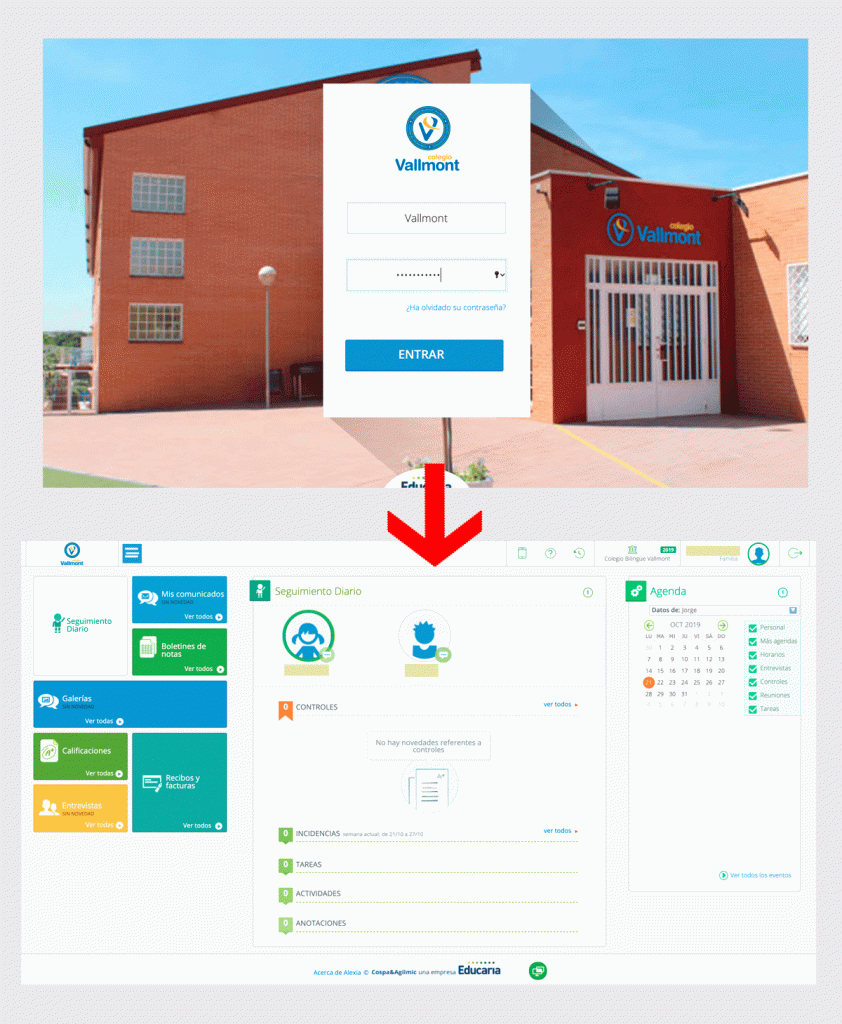
Al pulsar la opción “Ver todas/os” de cualquier icono del menú, se abre la ficha que muestra las opciones y los datos que el usuario esté seleccionando.
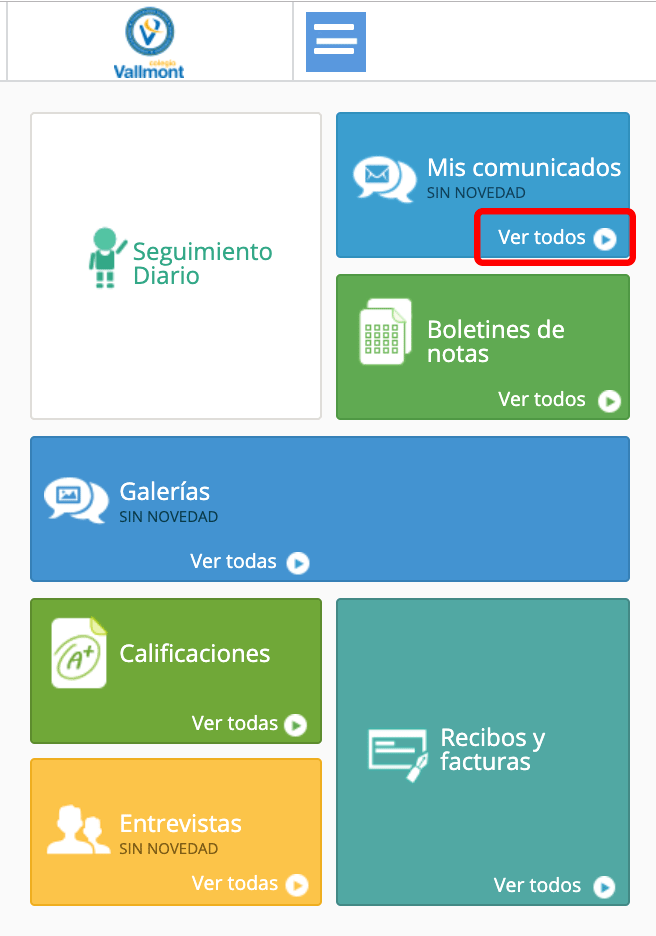
2. Funcionalidades
Desde el icono azul se accede al menú de funcionalidades desde los cuales el usuario podrá hacer uso de la plataforma según el proceso requerido.
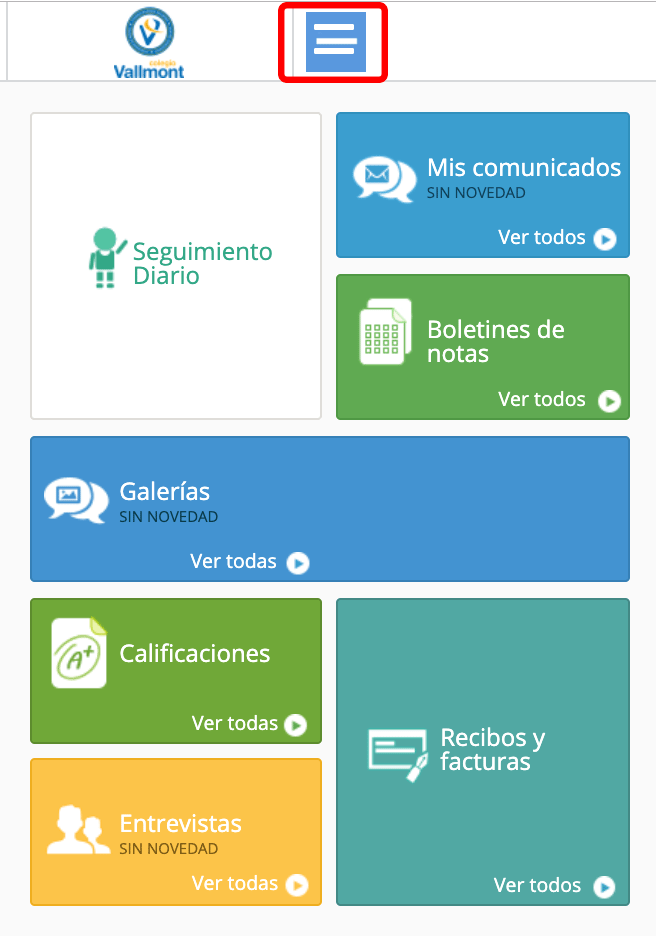
2.1. Seguimiento diario
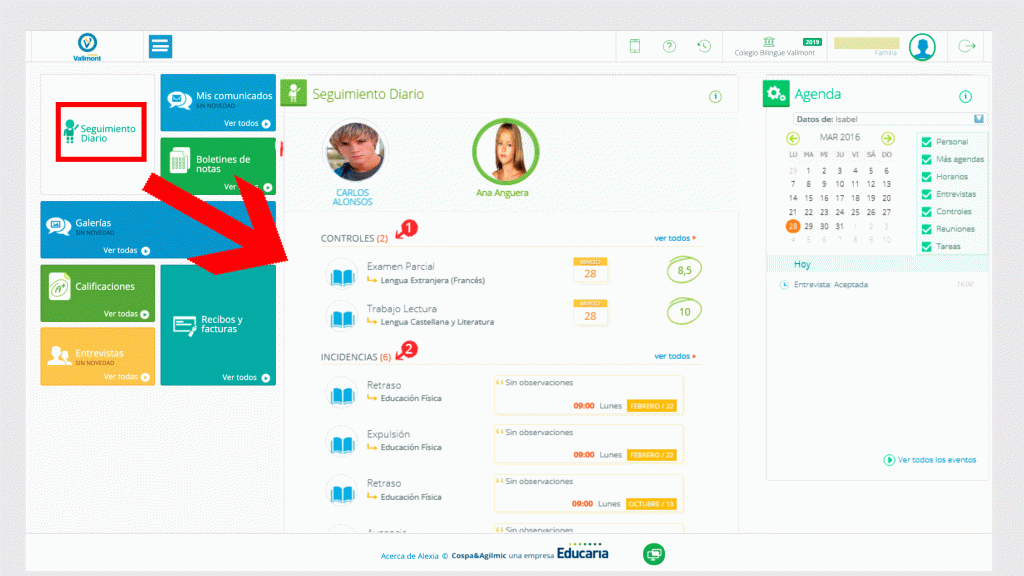
2.2. Mis comunicados
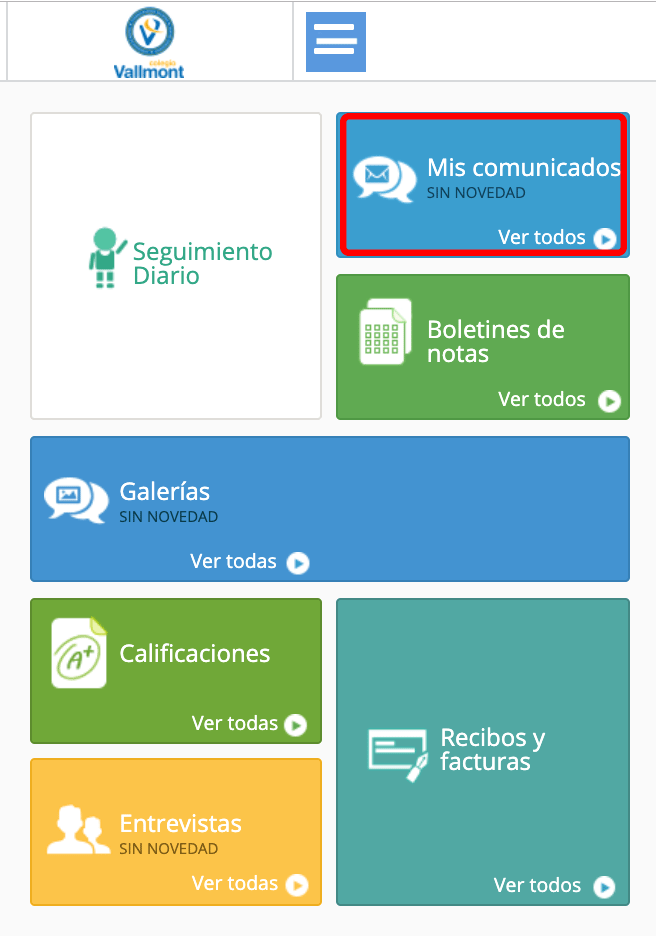
Detalle menú “Mis comunicados”.
Los comunicados son una forma de comunicación interna entre el colegio y los padres/ alumnos. Funciona igual que un email (redactar para crear uno, rellenar destinatarios, poner texto y enviar), pero sólo se puede enviar o recibir a través de la plataforma.
Los destinatarios están dentro de Alexia (profesores, tutores) de forma que no hay que recordar su email y se pueden hacer listas de distribución.
También se pueden adjuntar archivos.
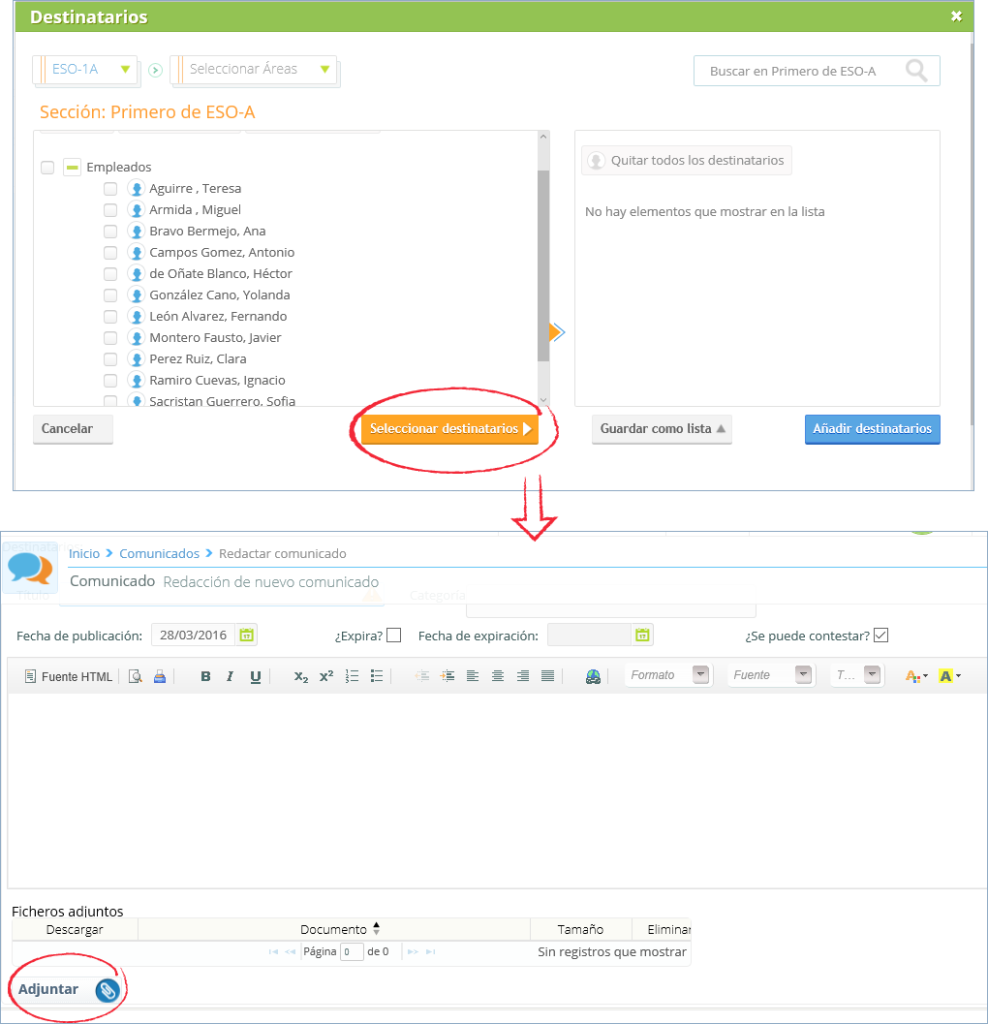
2.3. Entrevistas
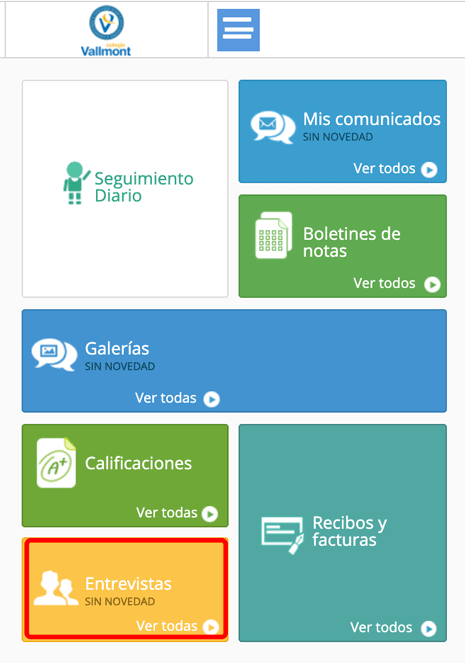
Las entrevistas son las visitas (tutorías) que se piden entre tutor/profesor y los padres (depende de la configuración del centro escolar). Es bidireccional, puede solicitarla el tutor/profesor a los padres o viceversa.
Solicitar una entrevista
Para solicitar una entrevista el usuario debe acceder al menú “Mis Entrevistas / Ver todas” y pulsar en el botón Solicitar. Se debe elegir el alumno, el profesor/tutor con el que se quiere entrevistar, la hora disponible del mismo (en verde dentro del calendario), observaciones si se quiere y seguidamente el botón aceptar. Automáticamente le llegará un comunicado al profesor / tutor avisándole de la solicitud de la entrevista y cuando la acepte o la rechace le llegará el comunicado al padre que la solicitó.
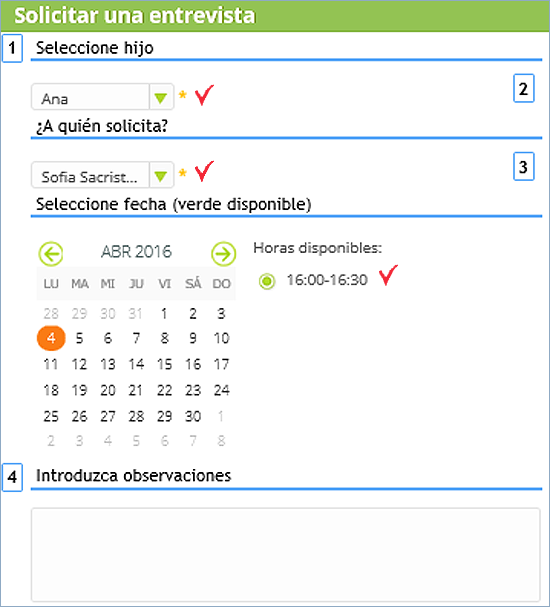
2.4. Boletines de notas
A través de esta opción se pueden descargar los boletines disponibles del alumno. Para ello, el usuario debe acceder a la opción “Boletines de notas” y elegir el alumno correspondiente. En la parte central aparecerán los boletines disponibles para ese alumno, y la posibilidad de descargarlos.
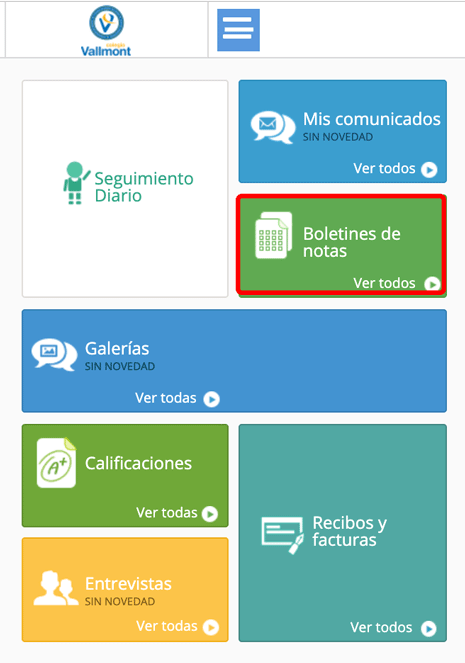
Otra forma de descargarlos es desde la opción “Ver todos”, que se encuentra dentro del menú “Boletines de notas”, desde donde al elegir al alumno se obtendrán todos los boletines correspondientes a las evaluaciones del mismo y se descargarán aquellos que el centro educativo haya publicado.
2.5. Galerías
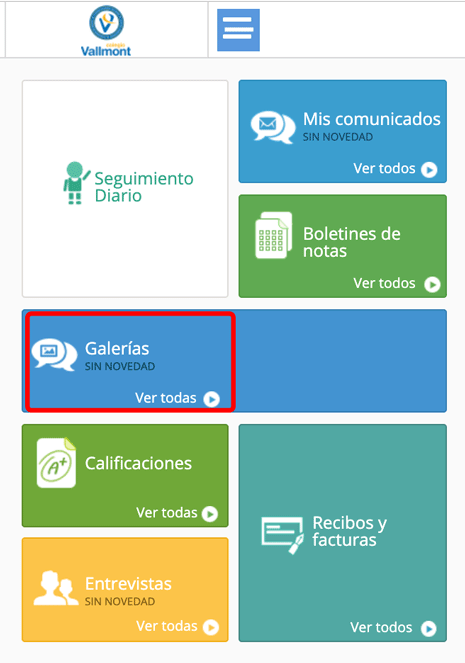
Esta sección la utilizaremos para colgar los diferentes menús mensuales del centro.
2.6. Calificaciones
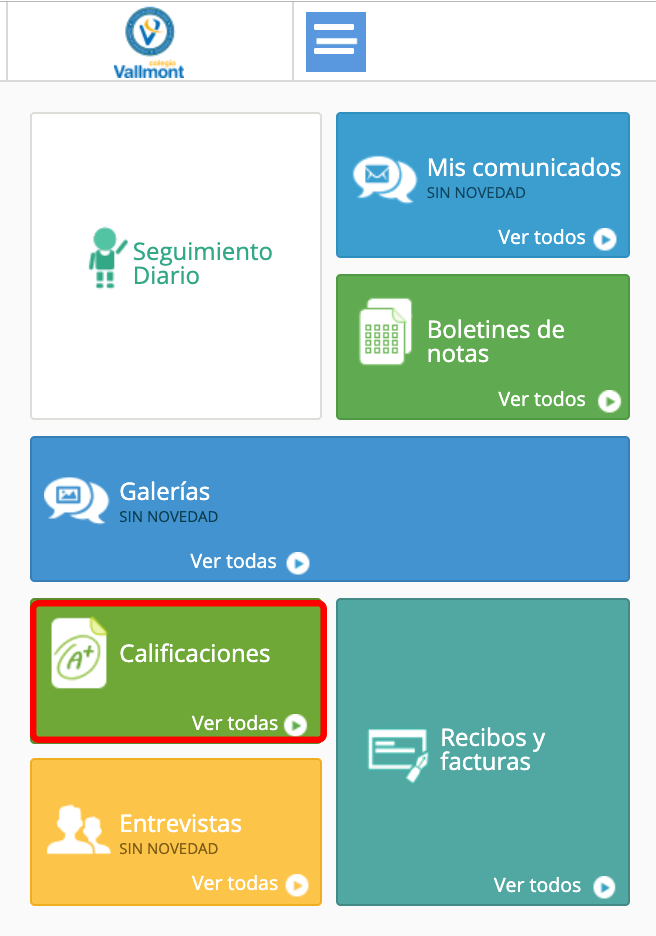
El usuario puede ver las calificaciones de sus hijos haciendo clic en los mismos para poder acceder a sus asignaturas y notas que el centro educativo haya publicado.
Mediante el filtro se puede elegir la evaluación que se quiere consultar y la matrícula (1º ESO, Baloncesto, Música, etc.).
Otra forma de acceder a las calificaciones es desde la opción “Ver todas” del menú.
2.7. Recibos y Facturas
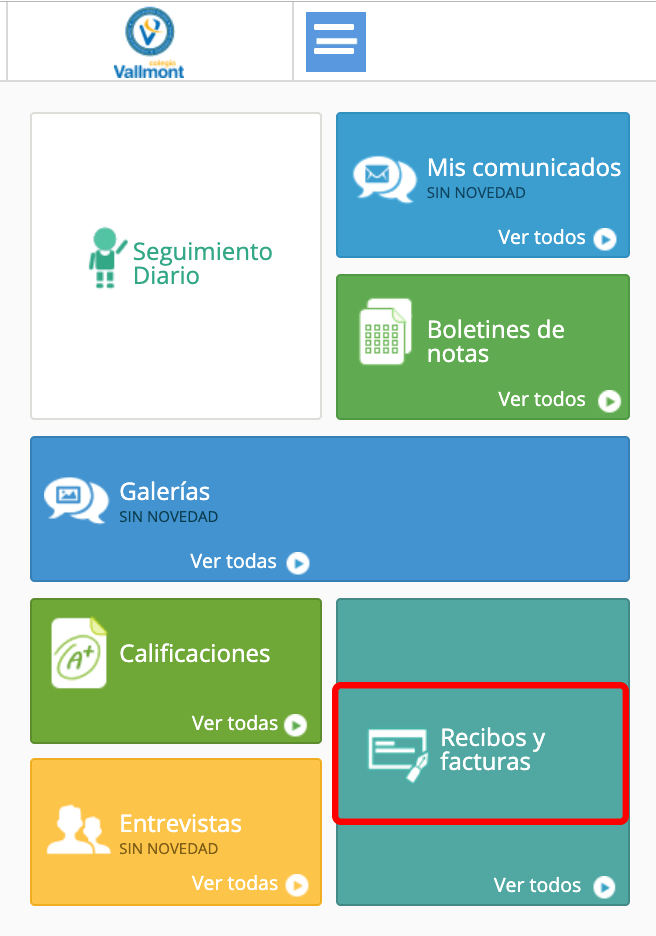
El centro escolar puede subir una copia de los recibos mensuales así como de las facturas.
Se pueden consultar y/o descargar pulsando encima del icono de descarga. Aparecen los últimos publicados.
Otra forma de poder consultar y/o descargar todos los recibos / facturas es a través de la opción “Ver todos” del menú. Podemos acceder a cursos anteriores.
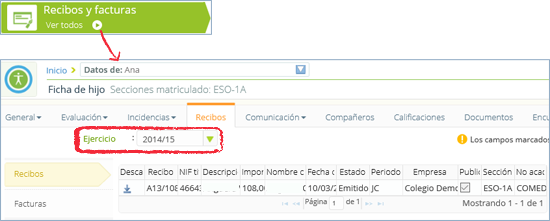
3. Agenda
Desde el menú “Seguimiento diario” el usuario (padre / madre) puede acceder a la agenda, que se encuentra a la derecha de la pantalla inicial. Los eventos que se muestran son los del usuario.
Para poder acceder a otra agenda (la de los hijos) se debe cambiar desde el campo de usuario que aparece en la parte superior de la pantalla.
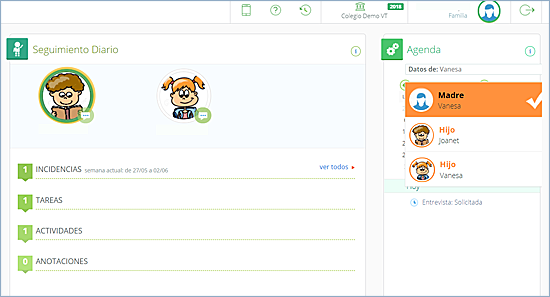
En la agenda personal se pueden introducir eventos como en cualquier agenda, por ejemplo de Google, mostrándose en la pantalla de inicio, debajo de la agenda.
En la agenda de los alumnos / hijos se muestran los horarios, los controles programados, las entrevistas concertadas, los eventos que pongan los profesores (avisos, deberes, etc), las reuniones y las tareas asignadas.
Para ver todos los eventos de la semana en curso el usuario debe hacer clic en “Ver todos los eventos”.
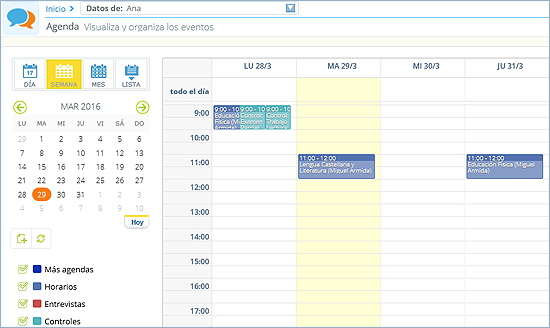
Email: alexia@colegiovallmont.es
Teléfono: 91 810 29 00 (Olga Ríos)
| L | M | X | J | V | S | D |
|---|---|---|---|---|---|---|
| 1 | 2 | 3 | 4 | 5 | ||
| 6 | 7 | 8 | 9 | 10 | 11 | 12 |
| 13 | 14 | 15 | 16 | 17 | 18 | 19 |
| 20 | 21 | 22 | 23 | 24 | 25 | 26 |
| 27 | 28 | 29 | 30 | 31 | ||